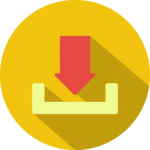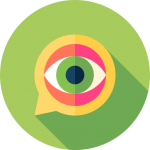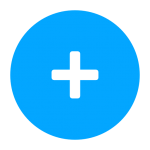Lirec

L’EPNAK, en partenariat avec Systran Software, Inc. (leader mondial de la traduction automatique), le Lutin Userlab (laboratoire en sciences cognitives de l’Université Paris VIII Vincennes – Saint-Denis) et l’École Pratique des Hautes Études l PSL, vient de mettre en ligne une toute nouvelle plateforme d’écriture en FALC (Facile à Lire et à Comprendre).
Cette plateforme a pour but d’aider à rendre accessible des documents pour les personnes en situation de handicap en :
– Facilitant la mise en page en Facile à Lire et à Comprendre ;
– Facilitant l’ajout d’images ;
– Aidant à simplifier le texte.
Attention la plateforme ne transforme pas le texte mais vous aide par des préconisations adaptées, à le faire.
L’ensemble des règles est décrit dans ce document: Guide des règles européennes de mise en accessibilité des informations écrites pour les personnes handicapées mentales.
La règle essentielle est d’impliquer toujours des personnes handicapées intellectuelles dans l’écriture ou la traduction de documents « facile à lire et à comprendre ».
Signalé sur : http://rnt.eklablog.com/ à la page : http://rnt.eklablog.com/lirec-plateforme-web-d-aide-a-l-ecriture-de-documents-en-falc-a184135898

En ligne

Fonctionnement
La plateforme permet d’écrire ou coller un texte. Ensuite on procède à l’analyse de ce texte et fait des propositions.
- En facilitant la mise en page en Facile à Lire et à Comprendre
- En facilitant l’ajout d’images
- En aidant à simplifier le texte
Exemple de préconisations :
- Placez vos informations dans un ordre facile à comprendre et facile à suivre.
- Si possible, une phrase doit tenir sur une seule ligne. Sinon, coupez la phrase à l’endroit où une pause sera faite lorsque le texte sera lu à voix haute.
- Mettez un point et faites une nouvelle phrase avant de commencer une nouvelle idée. Évitez les virgules et les « et ».
- N’utilisez jamais une écriture trop claire ou en couleur qui ne s’imprime pas bien.
- N’écrivez jamais en italique.
- N’écrivez pas avec des ombres ou des contours.
- Ne soulignez pas le texte.
- Utilisez des phrases positives. Evitez les phrases négatives quand c’est possible.
- Utilisez le même mot pour parler de la même chose.
- …
A vous ensuite de tenir compte des conseils pour adapter le texte

Visuels
Quelques captures d’écran pour se faire une idée du logiciel

Avantages et inconvénients
La plateforme ne transforme pas votre texte mais vous propose des améliorations. Cela permet ainsi une formation de la personne qui adapte et qui pourra ensuite adapter en FALC de façon autonome…

Pour aller plus loin
- une vidéo explicative (accessible aussi sur la première page) : http://sioux.univ-paris8.fr/lirec/vid/tuto.mp4